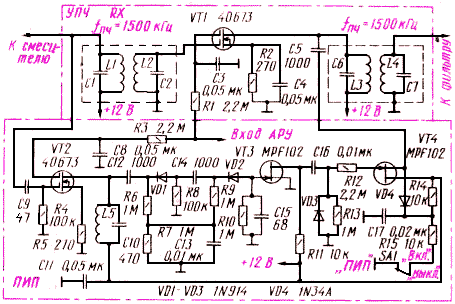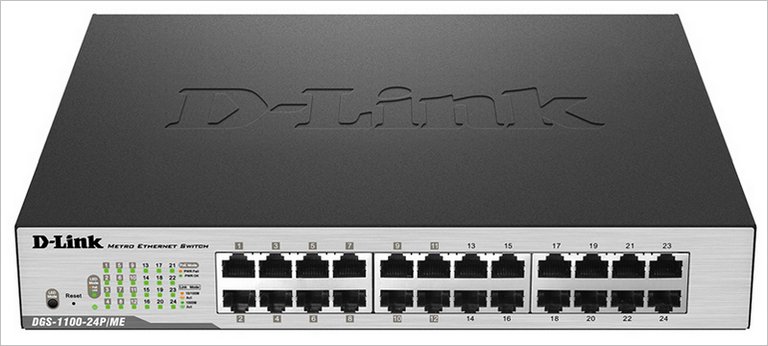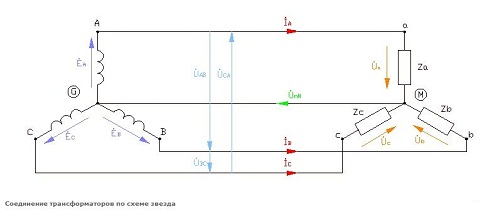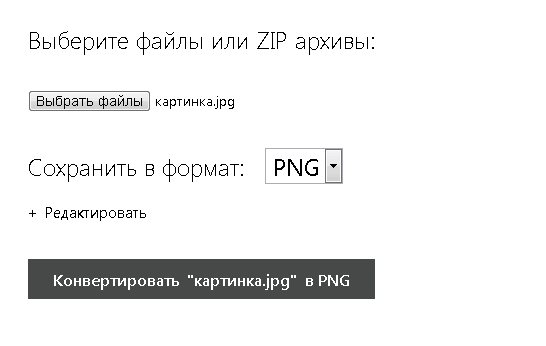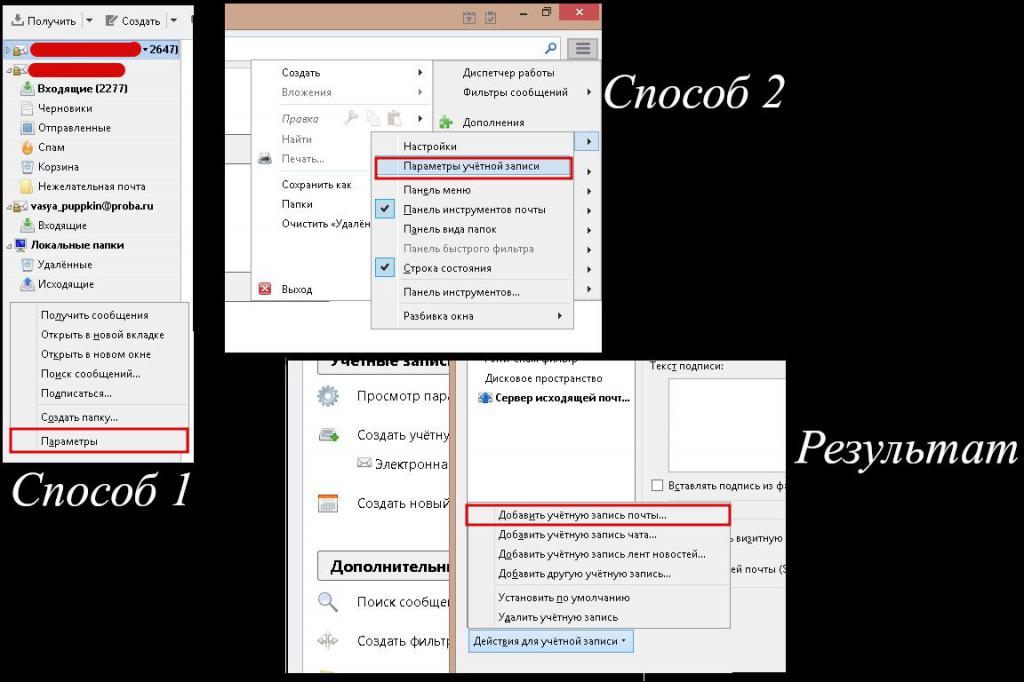Hammaga salom! Bugun men bu haqda maqola yozishga qaror qildim jami qo'mondon, Men Internetda analoglarni ko'rmadim, men tegishli bo'laman! \u003d D
Xo'sh, umumiy komandir nima o'zi - bu Windows Explorer-ning analogidir, atigi 100 marta qulayroqdir. Umumiy qo'mondonning yagona minuslari bu interfeys. Endi u 99 \u003d D ga o'xshaydi
Jami narsadan qulayroq narsa nima? Birinchidan, u juda tezkor. Ikkinchidan, siz ikkita oynada ishlaysiz, bu juda qulay (nusxa ko'chirish va hk). Uchinchidan, bunday qidirish kompyuterdagi fayllardan matnni qidirishingiz mumkin bo'lgan umumiy qo'mondonga kiritilgan. Ya'ni, kerakli hujjatni undagi matndan topishingiz mumkin. Bundan tashqari, jami bir nechta fayl nomini tezda o'zgartirishi va noyob nomlar berishi mumkin (borgan sayin). Bundan tashqari, siz darhol ko'rishingiz mumkin, barcha papkalardagi barcha fayllar ham qulay tarzda qurilgan. Video darsini yozib olishni o'yladim, lekin uyda onam, hozir qila olmayman, buni keyinroq qilishim kerak. Yaxshi. Siz sharhlar yozmaysiz, men xafa bo'ldim! \u003d D
Shunday qilib, nuqtaga yaqinroq. Avval ushbu super dasturni yuklab oling - jami komandir fayl menejeri
Avval Umumiy qo'mondonni yuklab oling
Nimani yuklab olishni bilish uchun ozgina chuqurligingizni bilib oling
Endi, uni kompyuteringizga o'rnatgandan so'ng, biz tushunishni boshlaymiz \u003d)
Birinchidan, interfeysni ko'rib chiqing. Agar siz uni o'zgartirmoqchi bo'lsangiz, ko'proq piktogramma yarating, so'ngra Konfiguratsiya - Sozlamalar - Belgilar-ga o'ting va o'zingizning xohishingizga ko'ra o'rnating. 
Yuqoridagi umumiy komandirni ko'rib turganimizdek, asosiy kerakli panel (qidirish va boshqalar), shuningdek dasturning o'zi sozlamalari mavjud. 
Avval variantlarni ko'rib chiqing. Fayllar bo'limida 3 ta foydali funktsiyalar mavjud. Birinchisi, biron bir papkani chertib, CTRL + L tugmalarini bosganingizda, siz darhol qancha papkaning og'irligi, qancha ichki papkada joylashganligi va bo'sh joyni aniqlaysiz. Shuningdek, CTRL + M funktsiyasi (guruhni qayta nomlash) Shu bilan siz ko'plab fayllarning nomlarini o'zgartirishingiz mumkin va, albatta, md5 miqdorini hisoblash ham ba'zan foydali bo'ladi! 
Shunday qilib, uyda qilgan birinchi narsa bu kabi protseduralarga tezkor kalitlarni tayinlash edi. Shift + F2 ko'plab fayllarning nomini o'zgartiring (F2 - agar bilmasangiz, uni Windows-ga o'zgartiring, shuning uchun bu kombinatsiya doimo mening boshimda bo'ladi), Tez qidiruv (Windows Explorer-da bo'lgani kabi siz klavishlarni terasiz va faylni darhol nom bilan topasiz), yangi tabda fayllarni qidirish Ctrl + F (Chrome-dagi kabi), faylga to'liq yo'lni buferga ko'chiring ctrl + shift + c
Ehtimol, buni qanday qilganimni aytib berishim kerak bo'ladi \u003d)
Total Commander nomini o'zgartirish
Windowsda bilganingizdek F2 nomini o'zgartiring. Umumiy komandir bilan ham ishlaymiz. Konfiguratsiya-ga o'ting - Sozlamalar - Turli xil. Kerakli tugmachani o'rnating, men f2-ni o'rnatdim. Biz cm_RenameOnly buyrug'ini topamiz va yashil belgini bosing 

Ajoyib! Shift kombinatsiyasi + f2 ga guruh nomini o'zgartirish chaqiruvini qilaylik.
Konfiguratsiya-ga o'ting - Sozlamalar - Turli xil. Kerakli tugmachani o'rnating, men shift + f2 ni o'rnatdim. Biz cm_MultiRenameFiles buyrug'ini topamiz va yashil belgini bosing 
Sizga uzoq vaqt oldin yozgan videomdan qanday qilib nomni o'zgartirishni ishlatishni o'rganishingiz mumkin.
Ajoyib! Keling, oldinga boramiz!
Xuddi shu tarzda, siz fayllarni alohida jarayon sifatida qidirish uchun yorliqlarni o'rnatishingiz mumkin (cm_SearchStandalone); Buferga yo'l nomlarini nusxalash (cm_CopyFullNamesToClip);
Umumiy komandir tez ishga tushirish paneliga dastur qo'shadi
Dasturni umumiy ishga tushirish paneliga qo'shish juda oddiy. Siz exe faylini panelga tortishingiz yoki dasturni o'z qo'llaringiz bilan bolg'alashingiz kerak. Ikkala ishni alohida ko'rib chiqishga ijozat bering.
Birinchi variant -% programFiles% -ga o'tish va panelga exe-ni tortib olish 
Ikkinchi variant - yo'lni va belgini ko'rsatadigan qo'lda qo'shish.
Jm. Pr sinf Sichqonlar - O'zgartirish - Qavslar ichida to'liq yo'lni ko'rsatadigan dasturni qo'shing va qo'shing 


Total Commander-da tezkor yorliqlar va fayllar
Ctrl + D tugmalaridagi muhim yorliqlarni eslab qoling. Google Chrome xatcho'plarida. Va u Jami qo'mondon ham.
Siz saqlamoqchi bo'lgan papkaga kirdingiz va tez kirishingiz kerak. Savol yo'q. Jildni Total Commander-da oching va Ctrl + D tugmalarini bosing yoki yulduzcha ustiga bosing. 

Yulduzcha tugmachasini yana bosish orqali siz tezkor kirishingiz mumkin bo'lgan tezkor kataloglaringiz ro'yxatini ko'rishingiz mumkin! Bundan tashqari, siz tezkor kirish uchun ajratuvchi yoki faylni qo'shishingiz mumkin. Fayl to'liq yo'l bilan ro'yxatdan o'tkazilishi kerak. Misol: "C: UsersAlexanderDropboxkleo.com.ua. Cleo.mmap veb-saytida nimani o'zgartirish kerak?"
Umumiy qo'mondon ftp sozlamalari
Biz davom etamiz. Agar sizda veb-sayt, ftp hosting (fayl) bo'lsa, u holda siz FTP orqali umumiy qo'mondon yordamida ulanishingiz mumkin. Siz qilishingiz kerak bo'lgan narsa - umumiy komandirni oching, Tarmoq - FTP serveriga ulaning va ulanish uchun ma'lumotlarni kiriting. Masalan, mening sozlamalarim 
Men uni yaratganimda, yozishni himoya qilishni o'chirib qo'ydim. Shunday qilib, siz jami yugurishingiz kerak admin yordamida

Hammasi shu! Siz Total komandiri yordamida Ftp-dan foydalanishingiz va boshqa FTP-larni shu tarzda qo'shishingiz mumkin.
Ushbu maqsadlar uchun siz klaviatura yorliqlarini qo'shishingiz mumkin. Konfiguratsiya-ga o'ting - Sozlamalar - Turli xil. Masalan, men FTP-ga qo'ng'iroq qilish uchun alt + N tugmalaridan foydalanaman. Siz yuqoridan maslahat berganim kabi, qilishingiz mumkin. Jamoa cm_FtpConnect-ga murojaat qiling.
Jami qo'mondon yashirin fayllarni ko'rsatadi
Siz buyruq yordamida yashirin fayllarni Total Commander-da ko'rsatishingiz mumkin cm_SwitchHid. Konfiguratsiyadan elementni o'zi toping - Sozlamalar - Panel tarkibi. Biz u erga belgi qo'ydik - yashirin fayllarni ko'rsatish.
Agar siz tezkor qo'ng'iroqqa qo'shishni xohlasangiz (men o'z kalitimga Ctrl + H qo'shgan bo'lsam, men unga Totalning oldingi versiyalaridan o'rganganman). Takror aytaman - cm_SwitchHid 
Keyinroq videoda sizga batafsil aytib beraman! Bu orada menda hamma narsa bor. Men plaginlar haqida bir necha so'z yozmoqchi edim, lekin bu boshqa hikoya \u003d) Hamma uchun yaxshi kun, har doimgidek, Aleksandr Chek siz bilan edi, barchaga yaxshi!
Bu disklar va fayllar bilan ishlash uchun eng oddiy va eng qulay dastur. Uning yordami bilan siz osongina va tezda tanlashingiz, nusxalashingiz, ko'chirishingiz, papkalarni o'chirishingiz, arxivlarni ochishingiz, dasturlarni administrator sifatida boshqarishingiz va boshqa ko'plab operatsiyalarni bajarishingiz mumkin. Ushbu fayl menejeri barcha kompyuter foydalanuvchilari uchun ajralmas dastur sifatida tan olingan.
MUHIM! Ba'zi hollarda WinRAR va 7-Zip dasturlari orqali arxivni olib tashlasangiz, foydalanuvchi papkada o'rnatish faylining yo'qligi muammosiga duch kelishi mumkin. Standart arxivchilar exe fayllarini ko'chirmasliklari mumkin. Total Commander bu muammoni hal qiladi.
Umumiy qo'mondon interfeysi haqida umumiy ma'lumot
Total Commander-ning interfeysi klassik ikki panelli shaklda amalga oshiriladi, bu turli xil disklardagi fayllar bilan turli xil operatsiyalarni amalga oshirishda qulaydir.
Dastur oynasining yuqori qismida ixtiyoriy menyu mavjud. Uning ostida asboblar paneli piktogramma mavjud. Quyida eng ko'p ishlatiladigan operatsiyalarning tugmachalari mavjud.

Disklar bilan qanday ishlash kerak?
Drayvni tanlash va u bilan ishlashni boshlash uchun haydovchi harfini bosish kifoya. Dastur oynasining bir qismidagi diskning tarkibi ochiladi. Boshqa qismida siz boshqa vositaning tarkibini ko'rishingiz mumkin. Bu tarkibni taqqoslashda foydalidir.

Ikki marta bosish bilan disklardagi fayllar va papkalarni ochishingiz mumkin.
Total Commander-da fayllarni qanday qidirish kerak?
Kerakli faylni qidirishda har bir haydovchi va papkani ochmaslik uchun Total Commander qidiruv funktsiyasiga ega. Ushbu imkoniyatdan foydalanish uchun siz quyidagilarni qilishingiz kerak:
- Asboblar panelidagi "Fayllarni qidirish" tugmachasini bosing.

- Kichkina oyna ochiladi. Agar fayl qaysi drayvda joylashganligini bilsangiz, uni belgilashingiz mumkin.

- "Qidiruv shablonlari" yorlig'iga o'tish orqali siz fayl turini belgilashingiz mumkin.

- Qidiruv uchun barcha parametrlar aniqlangandan so'ng, "Izlashni boshlash" tugmasini bosishga arziydi.

- Qidiruv natijalari bitta oynada ko'rsatiladi.

- Kerakli natijani bosish orqali fayl ochiladi.
Fayllar va papkalar bilan qanday operatsiyalarni bajarish mumkin?
Fayllar va papkalarni ajratib ko'rsatish. Total Commander-da kerakli elementlarni tanlashning bir necha yo'li mavjud.
- Biror narsani sichqonchaning o'ng tugmasi bilan.
- "Ctrl + sichqonchaning chap tugmasi" kombinatsiyasi.
Agar siz bir nechta fayllarni tanlashingiz kerak bo'lsa, Ctrl tugmachasini bosib ushlab turing va yuqoriga va pastga tugmachalarini bosib kerakli sonli fayllarni tanlang yoki sichqonchaning chap tugmasi bilan papkalarni bosing.

Tanlangan fayllar boshqa rangda bo'yaladi.
Nusxalash Bundan tashqari, elementni bir necha usul bilan nusxalashingiz mumkin.
- "Ctrl + C" klaviatura yorlig'idan foydalanish;
- Bir marta bosish bilan faylni tanlang va "F5" tugmachasini bosing;
- Dastur oynasining pastki qismidagi tugmachadan foydalanish.

Fayllarni ko'chirish. Faylni boshqa joyga ko'chirish uchun bir necha oddiy amallarni bajarish kerak:
- Sichqonchaning chap tugmachasini bir marta bosish bilan faylni tanlang. Ikkinchi oynada faylni ko'chirmoqchi bo'lgan disk yoki papkani oching. "Ko'chirish" ni bosing. Amalni tasdiqlang.


- Yoki shunchaki kerakli narsani torting.
Fayllarni o'chirish. Kerakli fayl yoki papkani o'chirish uchun uni tanlab, Delete tugmachasini bosish yoki asboblar panelidagi maxsus tugmachani tanlash kerak.

Fayllarni qadoqlash va ochish. Total Commander fayl boshqaruvchisi istalgan arxivatorni almashtirishi mumkin. Fayllarni paketlash va ochish uchun foydalaning. Buning uchun faqat arxivni tanlang va "O'chirish" -ni bosing.

Yoki bir nechta faylni tanlang (yoki bitta) va "Paket" ni bosing.


Arxiv yaratildi.
Total Commander-da FTP ulanishini sozlash
FTP ulanishini yaratish uchun siz quyidagilarni qilishingiz kerak:
- "FTP Serveriga ulanish" belgisini bosing.

Total Commander haqidagi birinchi taassurotim jirkanch edi, deyarli barcha boshlanuvchilar uchun bir xil edi, chunki dasturni kompyuteringizga o'rnatganingizda siz fayllar, ko'plab sozlamalar, juda ko'p sonli tugmalar haqida to'liq ma'lumot olasiz. Va ko'rgandan so'ng, ko'plab foydalanuvchilar oddiy Windows Explorer-ni afzal ko'rishadi.
Total Commander - funktsiyalarning tavsifi.
Ushbu dasturiy mahsulotning yaratilishi uzoq o'tmishda paydo bo'lgan. Ushbu kompaniyaning birinchi mahsuloti Dosning barcha bo'shliqlarini ochgan Norton Commander edi. O'sha paytda u allaqachon nusxa ko'chirish, o'chirish, joylashtirish, nomini o'zgartirish, almashtirish mumkin edi. Men sozlamalarda issiq kalitlarga ega edim, bu juda qulay edi.
Biroz vaqt o'tgach, operatsion tizimlarning derazalari grafik ko'rinishga kirishdi va shu vaqtning o'zida ichki o'tkazgich paydo bo'ldi. Afsuski, u Norton Commander kabi kuchli vositaga aylanmadi, chunki fayllarda bajarilgan barcha operatsiyalar faqat sichqoncha yordamida bajarilgan. Supero'tkazuvchilarda bir necha oylik azoblardan so'ng, uzoq o'tmishda Total Commanderga o'xshash dasturlar paydo bo'la boshladi. Ushbu dasturlar ikki oynali ekranli edi va ularning eng diqqatga sazovor tomoni: Far menejeri va Volkov qo'mondoni. Tashqi ko'rinishida ular Nortonadan deyarli farq qilmadilar. 2002 yilgacha Total Commander Windows Commander deb nomlandi va men ushbu dastur yordamida fayllar menejerini o'rganishni boshladim. Jami qo'mondonu oddiy foydalanuvchilar orasida katta shuhrat qozondi, shunda hammasini bir marta bosish bilan nusxalash, ko'chirish, almashtirish va boshqalarni amalga oshirdi! Windows Explorer-ning kuchiga kirmagan narsa. Va shuning uchun ushbu fayl menejeri so'nggi 20 yil ichida birinchi o'rinda turadi). Ushbu davr mobaynida dasturning juda ko'p sonli versiyalari va klonlari va ko'plab raqobatchilar paydo bo'ldi.
Total Commander uni to'ldiradigan va uni raqobatchilar orasida eng yaxshi qiladigan uchinchi tomon plaginlarini qo'llab-quvvatlaydi. U shuningdek, past darajadagi himoya darajasiga ega bo'lgani uchun ham mashhur va tarmoqqa Shareware litsenziyasi bo'yicha taqsimlanadi, bu sizga butun oyni bepul ishlatishga imkon beradi. Xakerlar uni birinchi marta sindirib tashlaganlaridan so'ng, tarmoqqa yuklab olishga imkon beradigan turli sahifalar paydo bo'ldi: total komand yorilish, yorilish,kalit va hokazo. Albatta, men litsenziyalanmagan dasturiy mahsulotlardan foydalanishni qo'llab-quvvatlamayman, lekin ko'plab boshqalar bunga tayyor ekanliklaridan mamnun.
Windows-ning o'zgarishi bilan o'zgartirilgan versiyalar paydo bo'la boshladi, masalan: windows 7 uchun umumiy komandir, windows xp uchun, Windows x64 ostida. Fayl menejerlari dasturchilari hech qachon taraqqiyotdan orqada qolmadi va har doim o'z mahsulotlarini yangi tizimlar ostiga qo'yadilar. Dunyo bo'ylab o'sib borishi va tarqalishi bilan, ishlab chiquvchilar uni turli tillarda chiqara boshladilar: umumiy qo'mondon rus tilida, ingliz, xitoy, yapon, nemis, portugal va boshqa tillarda. Ushbu qadam uni butun dunyoda ommalashtirishda ulkan yutuqlarga erishdi. Maqolaning yarmini o'qib bo'lgach, siz allaqachon xohlashingiz mumkin yuklash Total Commander, va sizda bunday imkoniyat bor, rasmiy veb-saytida ishlab chiquvchi har qanday Windows platformasida sinov versiyasini yuklab olishni taklif qiladi.

Sinov versiyasi cheksiz bepul versiyasidir. Mening eng yaxshi ko'rgan variantim: 7-sonli qo'mondon, bu men uchun eng ishonchli, tezkor, ishlatish uchun qulay va eng muhimi, menda ruscha tarjimasi bor.
7-versiyani o'rnatgandan so'ng Total komandiri quyidagicha ko'rinadi:

Fayl menejerida ichki funksiya va tashqi ko'rinish uchun juda oddiy sozlamalar mavjud:

Oklar har bir tasdiq belgisi uchun javobgar bo'lganligini ko'rsatadi. Sozlamalarni o'zgartirgandan so'ng, siz qo'llash tugmachasini bosib, so'ng sozlamalarni o'zgartirishingiz mumkin yoki siz OK ni bosishingiz mumkin va sozlamalar qo'llaniladi va oyna yopiladi.
U shuningdek FTP orqali mahalliy serverlarga ulanishi mumkin, men darhol aytaman - bu jiddiy va eng yaxshisi

Saytlar yaratilishimning boshidanoq men FTP-serverga ulanish uchun har doim Total Commander-dan foydalanardim. Ulanishdan keyin siz fayllar va fayllar tarkibini qidirishda juda katta funktsiyalarga egasiz. Fayllarni, chiziqlarni va boshqalarni qidirish va almashtirishda to'sqinlik qilmaydigan ko'plab kodlashlarni saqlash.
Siz m-ni qanday sozlashni so'raysiz tp ulanishammo bu juda oddiy.

Salom o'quvchilar!
Windows Windows Explorer bizga papkalar, yorliqlar va boshqa ma'lumotlarni ko'rishga imkon beradi, ammo tizim fayllarini namoyish qilmaydi.
Tizim fayllarini tahrirlash uchun bizga maxsus menejer kerak, masalan, Total Commander.
Va shuningdek, bu menejer oddiy konduktorga qaraganda ancha qulayroqdir.
Bu nima ekanligini aniq bilmayapsizmi? Sizga Total Commander-dan qanday foydalanish kerakligini va aslida bu dastur nima uchun kerakligini tushuntirib beraman.
Funktsional Total qo'mondoni
Total Commander menejeri yordamida siz kompyuteringiz yoki mobil qurilmangizdagi fayllar va papkalar bilan mutlaqo har qanday operatsiyalarni bajarishingiz mumkin.
Aytaylik, Total Commander standart o'tkazgichning takomillashtirilgan versiyasidir.
ZIP to'plamni birlashtirish tufayli ushbu menejer oldindan o'rnatilgan arxivchisiz arxivlarni ochish, tahrirlash, paketlash va ochish imkoniyatiga ega. Ushbu amalni bajarish uchun dastur oynasida arxivni bosish kifoya.
Agar siz arxiv kabi tushunchani bilmasangiz, unda quyidagi maqolalarni o'qing:
Ammo foydalanuvchilarning aksariyati boshqa sababga ko'ra ushbu dasturga jalb qilinmoqda. Total Commander-dan foydalanib, siz katta hajmdagi fayllarni kesishingiz mumkin va keyin bir xil Commander-dan foydalanib, orqaga elim qo'yishingiz mumkin. Bu juda foydali variant, ayniqsa video o'yinning katta tasviri, masalan, bitta fleshka yoki diskka mos kelmasa.
Total Commander haqida gap ketganda, ushbu fayl menejeri "Drag & Drop" rejimini qo'llab-quvvatlayotganligini ta'kidlash kerak (tortib o'tkazish). Dastur interfeysining ushbu xususiyati tufayli ma'lumotlarni sudrab tashlash orqali biron-bir qismga nusxa ko'chirishingiz mumkin. Ammo shaxsan men uchun hot tugmachalarini ishlatish har doim qulayroq edi, masalan:
- F5 - nusxa olish
- F6 - ko'chirish
- F7 - yangi katalog yaratish
- F8 - fayl yoki papkani o'chirish
Bundan tashqari, Total Commander maxfiy fayllar bilan ishlashi mumkin (ularni tahrirlash, nusxalash, ko'chirish yoki o'chirish).
Rahbar navigatsiyasi
Ushbu dasturni o'rnatgandan va ishga tushirgandan so'ng, biz 2 oynani ko'ramiz (dasturning bo'limlari).
Har bir bo'limda siz ma'lum bir media yoki papkani ochishingiz mumkin. Buni ekranning yuqori qismidagi tugmachalarni bosish orqali amalga oshirishingiz mumkin (har bir diskda o'z tugmachasi bor).
Siz shunchaki fayllarni tortib yoki tashlab yoki issiq tugmachalardan foydalanib ma'lumotlarni bir oynadan boshqasiga nusxalashingiz yoki ko'chirishingiz mumkin. O'nlab ochiq Windows oynalari bilan aralashtirish endi kerak emas!

Total Commander uchun plaginlar
Katta imkoniyatlarga ega bo'lishiga qaramay, siz Total Commander-ga qo'shimcha plaginlarni (yordamchi dasturning imkoniyatlarini kengaytiradigan kutubxonalarni) o'rnatishingiz mumkin.
Shunday qilib, dasturga pleerni o'rnatishingiz mumkin (multimediyani ko'rish uchun), tizim himoyalangan fayllarni o'chirish uchun turli xil Unlockers va hk.
Umuman olganda, ushbu plaginlar dastur ichidagi hujjatlar bilan bog'liq chegirmalar, tarmoq ulanishi orqali uzoq arxivlardan foydalanish va hujjatlar to'g'risida to'liq ma'lumot olish uchun mo'ljallangan.
Fayl menejerida FTP mijozi
Ushbu mijoz o'z ma'lumotlarini onlayn-disklarda saqlaydiganlar va Commander foydalanuvchilari o'rtasida fayllarni uzatish uchun juda foydali bo'ladi.
FTP mijozi - bu ma'lumotlarni FTP serverlariga uzatish protokoli.
Umuman olganda, ushbu mijoz veb-ustalar tomonidan qo'llaniladi. Uning yordamida siz o'zingizning saytingizga yuklashingiz yoki saytdagi fayllar va papkalarni hech qanday qiyinchilik va muammosiz o'zgartirishingiz mumkin.
Agar to'satdan o'zingizning shaxsiy veb-saytingizni yoki blogingizni yaratishni xohlasangiz, unda maqolani o'qing:

Smartfondagi fayl menejeri
Commanderning o'zi dastlab Windows uchun ishlab chiqilgan va Windows Commander degan nomga ega edi, ammo Android uchun versiyalar allaqachon ishlab chiqilgan. Bu mobil texnologiyalar dunyosida juda katta yutuqdir, chunki hozirda siz standart fayllar menejerini chetlab o'tib, fayllaringizni bir necha marta bosish bilan boshqarishingiz mumkin.
Mobile Total Commander shuningdek, qurilmada yashirin va tizim papkalarini ko'radi, bu sizning smartfoningiz bilan yaxshiroq tanishishga yordam beradi.
Oxir-oqibat, Total Commander-dan foydalanish uchun mutlaqo qiyin narsa yo'q, dasturni o'zingiz uchun sozlang. Shubhasiz, agar siz ushbu dasturning navigatsiyasini tushunsangiz, u siz uchun shunchaki ajralmas yordam dasturiga aylanadi.
Agar siz hali ham biron bir qiyinchilikka duch kelsangiz, unda men mashg'ulot kursini o'tashni maslahat beraman " Kompyuterda samarali ishlash sirlari". Kurs nafaqat tavsiflangan fayl menejeri bilan ishlashni batafsil tavsiflaydi.
Ushbu ma'lumotni ijtimoiy tarmoqlardagi do'stlaringiz bilan baham ko'ring. tarmoqlar, kompyuter texnologiyalarining yangi dunyosiga birinchi qadamni qo'ying. Blog yangiliklariga obuna bo'lishni unutmang. Tezda ko'rishguncha!
Hurmat bilan! Abdullin Ruslan
Total Commander - bu oddiy fayl boshqaruvchisi bo'lib, unda juda ko'p foydali funktsiyalar va xususiyatlar mavjud bo'lib, ular boshlanuvchilar ham, ilg'or foydalanuvchilar ham o'zlari uchun biror narsa topishlari mumkin. Keling, eng mashhur va sodda narsalarga to'xtalib o'tamiz.
Birinchidan, Total Commander yaxshi, chunki u fayllar va papkalar bilan ishlashni juda osonlashtiradi. Dasturni ishga tushirishda siz ikki qismga bo'lingan oynani ko'rasiz. Har bir qismda siz kerakli faylni tanlashingiz mumkin.
Buning uchun oynaning yuqori qismidagi panelda kerakli drayver nomini bosing. Bu diskdagi barcha papkalar va fayllarning ro'yxatini ochadi.
Siz shunchaki kerakli fayl bilan papkani ochishingiz yoki diskning ildizida joylashgan bo'lsa, fayl nomini bosishingiz kerak. (1-rasm)
Total Commander sizga bitta faylni bosish bilan asosiy fayl operatsiyalarini bajarishga imkon beradi: nusxalash, ko'chirish, nomini o'zgartirish, o'chirish. Masalan, bitta papkadan boshqasiga faylni nusxalashingiz kerak. Oynaning chap tomonida joylashgan fayl joylashgan papkani va faylni o'ng tomonga ko'chirmoqchi bo'lgan papkani oching. Keyinchalik, chap tugmachali faylni oynaning bir qismidan boshqasiga sudrab o'ting. Shu bilan bir qatorda, siz F5 tezkor tugmachasidan foydalanishingiz mumkin. (2-rasm) 
Fayllar shunga o'xshash tarzda ko'chiriladi, ammo F5 tugmachasi o'rniga F6 ishlatiladi. Agar siz qo'lda sudrab yuradigan bo'lsangiz, Shift tugmachasini bosib ushlab turing. (3-rasm) 
Agar siz ularga operatsiyalarni bajarish uchun ketma-ket bir nechta fayllarni tanlashingiz kerak bo'lsa, Shift tugmachasini bosib ushlab turing va birinchi va oxirgi fayl nomini bosing. Bunday holda, ular orasidagi ro'yxatdagi barcha fayllar ajratib ko'rsatiladi. (4-rasm) 
Agar fayllar yaqin bo'lmasa, Ctrl tugmachasini bosib ushlab turing. (5-rasm) 
Agar faylni noto'g'ri formatda saqlasangiz yoki kompyuter ba'zi formatlarni qo'llab-quvvatlamasa, ko'pincha fayl kengaytmasini o'zgartirishingiz kerak bo'ladi. Sichqonchaning chap tugmachasini sekin-sekin ikki marta bosing yoki Shift + F6 tugmalarini bosing. Endi siz kengaytmani o'zgartirishingiz yoki fayl nomini o'zgartirishingiz mumkin. (6-rasm) 
Total Commander-dan foydalanib, siz fayllarni ochmasdan tezda ko'rib chiqishingiz mumkin. Buning uchun F3 tugmasidan foydalaning. F8 tugmachasi fayllarni yo'q qilish uchun ishlatiladi.
Dasturda navigatsiya juda qulay. Masalan, to'g'ridan-to'g'ri diskning ildiziga o'tish uchun siz \\ "tugmasini bosishingiz kerak. Bir darajaga ko'tarilish uchun ".." tugmachasini bosing yoki birinchi qatorda "[..]" ni ikki marta bosing. Qulaylik uchun siz papkalar va fayllarni turli parametrlar bo'yicha saralashingiz mumkin: nomi, hajmi, sanasi yoki turi.
Dasturni ishlashni osonlashtirish uchun sozlamalarni o'rganishingizni maslahat beraman. Konfiguratsiya / O'rnatish menyusini tanlang. Shu kabi deraza ochiladi. (7-rasm) 
Agar siz Total Commander bilan ishlashni boshlayotgan bo'lsangiz, ehtiyotkorlik bilan harakat qiling, faqat asosiy sozlamalarni o'zgartiring. Masalan, faylni kontekst menyusiga sichqonchaning o'ng tugmasi bilan bosishingiz mumkin. Buning uchun Sozlamalar oynasining chap qismida asosiy operatsiyalar elementini tanlang. Ochilgan oynada Sichqonchani tanlash elementida Chap tugmachasi bilan radio tugmachasini tanlang (Windowsda odatdagidek). Shundan so'ng, Windows-da bo'lgani kabi, o'ng tugmasini bosib, fayllarning nomini o'zgartirish, o'chirish, nusxalash, ko'rish uchun dasturni tanlashingiz mumkin. (8-rasm) 
Bundan tashqari, sozlamalardan foydalanib, interfeys tilini, deraza dizaynini, ustun tarkibini, disk va bo'lim tugmalarining ko'rinishini, yashirin fayllar ekranini va boshqalarni o'zgartirishingiz mumkin. Ko'rib turganingizdek, dasturning imkoniyatlari juda keng, asosiysi ularni to'g'ri ishlatishni o'rganishdir.